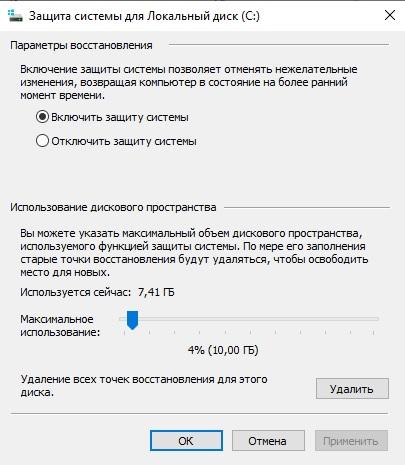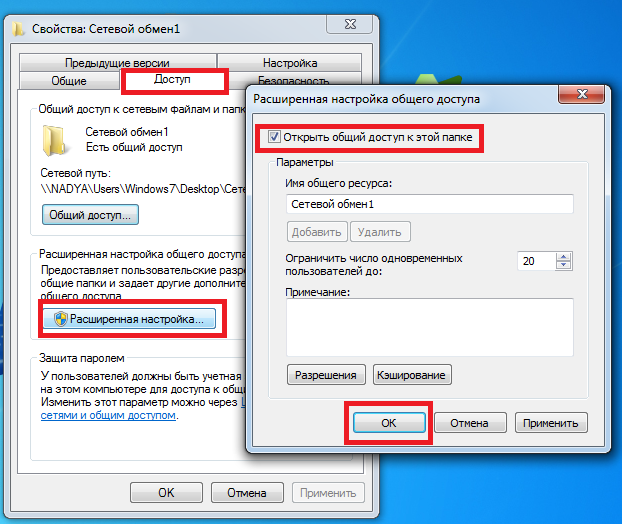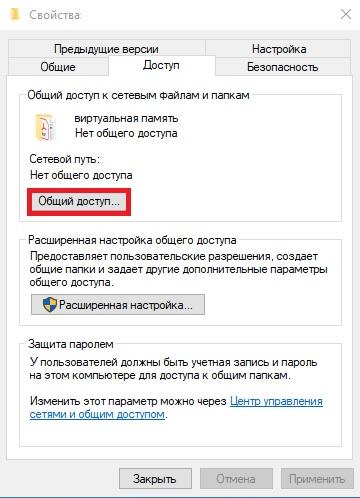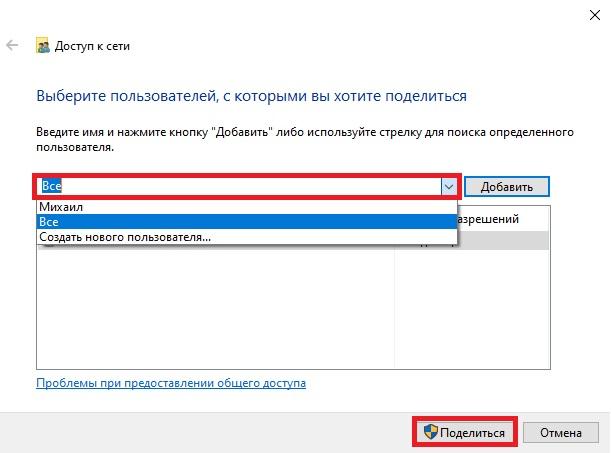Практическое занятие №4
Тема: Настройка системы. Управление дисковыми ресурсами. Создание общей папки.
Цель работы: Научится производить настройку ОС и подготовить ее к работе
Приобретаемые умения и навыки:
1. Умение производить настройку ОС и подготовить ее к работе
Норма времени: 2 часа.
Оборудование:
Компьютер с установленным программным обеспечением и подключенный к Internet
Ход работы
Задание №1
Создание точки восстановления системы
Точка восстановления - это представление сохраненного состояния системных файлов компьютера. Точку восстановления можно использовать для восстановления системных файлов компьютера в состояние, соответствующее моменту времени в прошлом. Точки восстановления автоматически создаются средством восстановления системы еженедельно и при обнаружении средством восстановления системы начала изменения конфигурации компьютера, например при установке программы или драйвера.
Хранящиеся на жестких дисках резервные копии образа системы можно использовать для восстановления системы так же, как и точки восстановления, созданные защитой системы. Хотя резервные копии образа системы содержат и системные файлы, и личные данные, восстановление системы не затронет пользовательские файлы данных.
Открываем компонент "Система". Пуск - Панель управления - Система - Дополнительные параметры системы - Защита системы. В открывшемся окне сначала выбираем параметры восстановления.
| Примечание! В меню «Система» в windows 10 можно попасть несколькими способами: 1. Нажать ПКМ на значке «Этот компьютер» - «Свойства» 2. Нажать комбинацию клавиш Win+R,в открывшемся окне набрать команду «control panel» |

Жмем кнопку Настроить и отмечаем галкой, те пункты, которые нужны. Жмем ОК

!!! В Windows 10 это окно выглядит так:
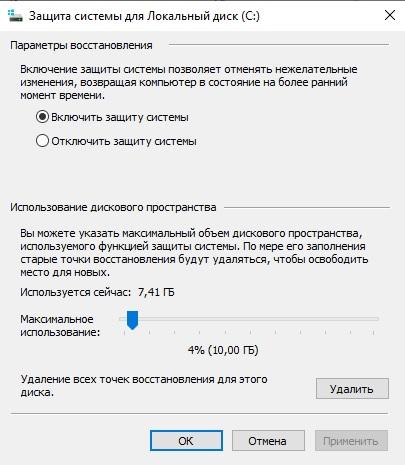
Возвращаемся на зад, в окне «Параметры защиты» выбираем системный раздел «Локальный диск (С:)» и жмем кнопку "Создать"
В диалоговом окне Защита системы введите описание(Название точки востановления) и нажмите кнопку Создать

Точка восстановления создана!
Задание №2
Очистка временных файлов на компьютере
В Windows имеется встроенная программа «Очистка диска». Эта программа удаляет временные файлы которые хранятся на компьютере. Это могут быть файлы от установленных программ или файлы браузера.
Для ее запуска используйте комбинацию клавиши Win+R на клавиатуре и введите команду cleanmgr в окно «Выполнить».
Запустится утилита очистки и предложит выбрать раздел диска. В нашем случае это раздел (С:), выбираем его и жмем «ОК»

Среди временных файлов здесь представлены «Временные файлы Интернета» и просто «Временные файлы» (те же, что удалялись предыдущим способом). Помимо тех файлов которая нам предлагает система по умолчанию ставим галочку на против пункта «Временные файлы» и «Корзина»

Для начала процесса удаления нажмите «Ок» и дождитесь завершения процесса очистки диска от временных файлов.

Задание 3.
Создание общей сетевой папки
1. На рабочем столе (или в любом другом месте) создайте папку и назовем её "Сетевой обмен"
2. Кликните на ней правой кнопкой мыши, выберите "Свойства".

Пока ещё сетевая папка недоступна. В открывшемся окне во вкладке "Доступ" выберите "Расширенная настройка...". Теперь поставьте галочку на "Открыть общий доступ к этой папке" и нажмите "Ок".
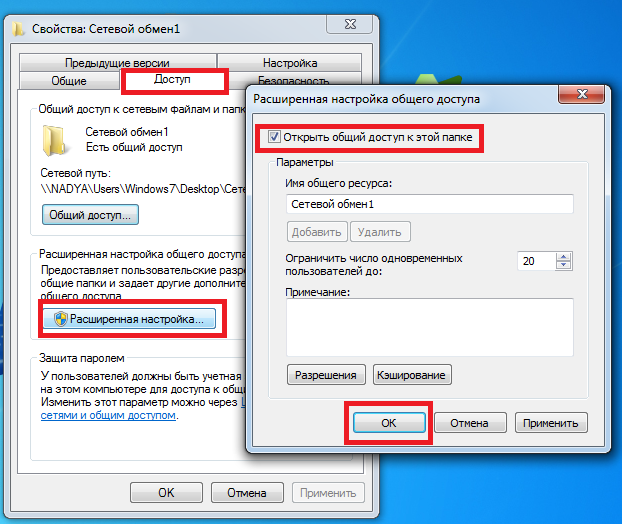
Далее выбираем пункт «общий доступ»
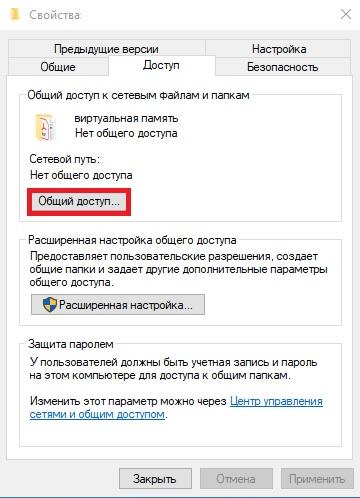
В открывшемся далее окне выбираем пользователей, которые получат доступ. Для этого в списке выбираем пользователей, либо, для неограниченного внутрисетевого доступа – вариант «Все» и нажимаем «Добавить» После чего нажимаем на кнопку «Общий доступ» или «Поделиться» (Зависит от версии windows)
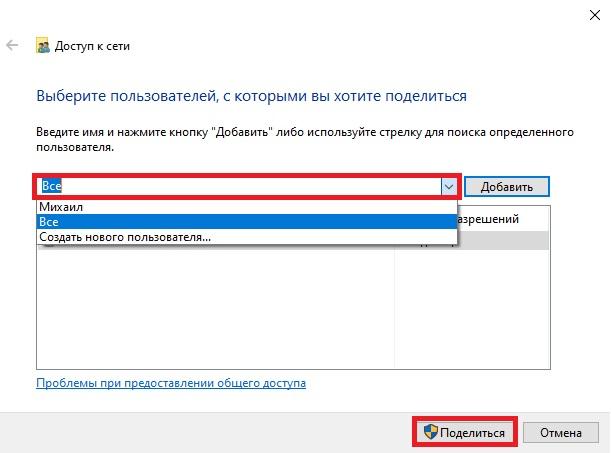
Теперь осталось выполнить действие, отменяющее запрос пароля для входа в сетевую папку. Если не отменить запрашивание пароля, то для каждого пользователя нужно будет создавать учётную запись, под которой он с помощью пароля сможет получить доступ. Итак, зайдите в "Пуск-Панель управления -Центр управления сетями и общим доступом". Далее нажмите на "Изменить параметры общего доступа".
! Чтобы попасть в Панель управления на windows 10 нажмите комбинацию клавиш WIN+R и введите команду «control panel»

Поставьте галочки, как это показано на картинке, то есть на пунктах:
"Включить сетевое обнаружение"
"Включить общий доступ к файлам и принтерам"
"Включить общий доступ, чтобы сетевые пользователи могли читать и записывать файлы в общих папках"
"Использовать 128-битное шифрование для защиты подключений общего доступа (рекомендуется)"
"Отключить общий доступ с парольной защитой"
"Разрешить Windows управлять подключениями домашней группы (рекомендуется)"

и нажмите "Сохранить изменения".
На этом создание сетевой папки завершено.
Контрольные вопросы.
1. Для чего нужна сетевая папка?
2. Для чего нужна функция «Создание точки восстановления» и в каких случаях она применяется?
3. Где хранятся временные файлы на компьютере и как они влияют на систему?
4. Что такое индексирование данных на компьютере.